下面是个CAD参数化绘图几何约束教程,撑握了其技术要点,学起来就简单多了。赶紧跟着图老师小编一起来看看吧!
【 tulaoshi.com - cad教程 】
利用参数化绘图功能,当改变图形的尺寸参数后,图形会自动发生相应的变化。
一、几何约束:
命令:。菜单:参数丨几何约束。
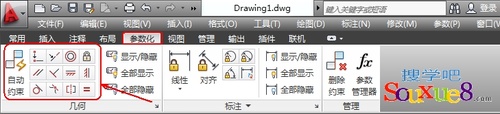
图01
打开AutoCAD2013中文版,在命令行中输入并执行 命令,AutoCAD2013提示:
图02
此提示要求用户指定约束的类型并建立约束。
一、水平(H)
水平是指将指定的直线对象约束成与当前坐标系的x坐标平行(二维绘图一般就是水平)。
1.在AutoCAD2013绘图窗口中绘制一条线,如图所示。
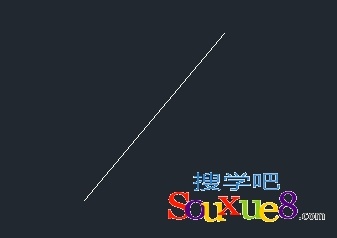
图03
2.在参数化工具栏中选择水平工具按钮, AutoCAD2013命令提示:
图04
此时可通过选择对象选项选择直线,或通过两点(2P)选项指定直线对象的两个端点。指定了直线后,该直线会变得与当前坐标系的x坐标平行。
3.建立了水平约束后,会在对应直线的上方显示图标,表示该对象的约束关系,效果如图所示。
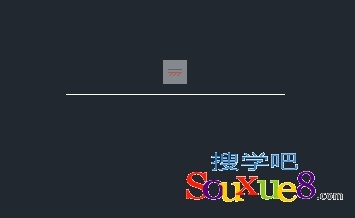
图05
二、竖直(V)
竖直是指将指定的直线对象约束成与当前坐标系的y坐标平行(二维绘图一股就是垂直)。选择执行竖直,AutoCAD2013命令提示:
图06
此时可通过选择对象选项选择直线,或通过两点(2P)选项指定直线对象的两个端点。指定了直线后,该直线会变得与当前坐标系的y坐标平行。建立了竖直约束后,会在对应直线的侧面显示图标娥,表示该对象的约束关系。

图07
三、垂直(P)
将指定的一条直线约束成与另一条直线保持90°垂直关系。
1.在AutoCAD2013绘图窗口中绘制二条线,如图所示。
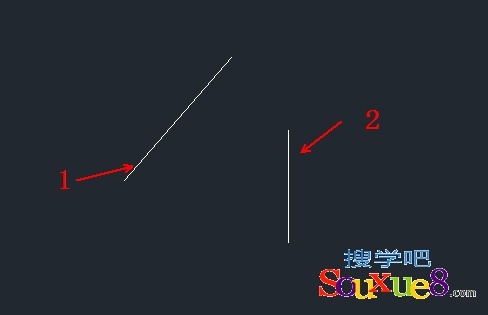
图08
2.执行该选项,AutoCAD2013提示:
图09
3.如上图所示,如果我们使线(1)垂直于线(2),那我们线选择线(2),AutoCAD2013命令提示:
图10
4.此时我们选择线(1),得到最终垂直效果,如图所示。
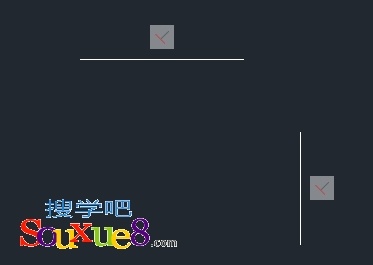
图11
建立了垂直约束后,第一条直线变得与第二条直线垂直,并在对应的两条直线附近各显示一个图标,表示两对象有垂直约束关系。当光标放到其中的某一图标上时,有垂直约束关系的两个对象用虚线显示,且图标背景变为蓝色,以说明这两个对象有垂直约束关系。
四、平行(PA)
平行是指将指定的一条直线约束成与另一条直线保持平行关系。
1.在AutoCAD2013绘图窗口中绘制二条线,如图所示。
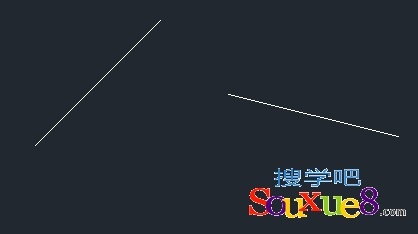
图12
2.执行该选项,AutoCAD2013提示:
图13
3.如上图所示,如果我们使线(1)平行于线(2),那我们线选择线(2),AutoCAD2013命令提示:
图14
4.此时我们选择线(1),得到最终垂直效果,如图所示。
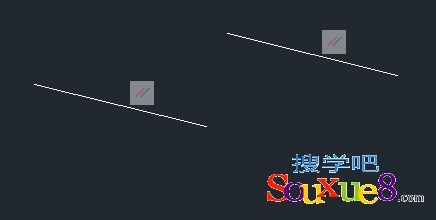
图15
建立了平行约束后,第一条直线变得与第二条直线平行,并在对应的两条直线附近各显示一个图标,表示两对象有平行约束关系。当将光标放到其中的某一图标上时,有平行约束关系的两个对象用虚线显示,且图标背景变为蓝色,以说明这两个对象有平行约束关系。
五、相切(T)
相切是指将指定的一个对象与另一个对象约束成相切关系。
1.在AutoCAD2013绘图窗口中绘制图形,如图所示。

图16
2.执行该选项,AutoCAD2013提示:
图17
3.在提示下选择直线,AutoCAD2013命令提示:
图18
4.此时我们选择圆,得到最终相切效果,如图所示。

图19
建立了相切约束后,第二个对象调整位置,与第一个对象相切,并在切点附近显示一个图标,表示两对象有相切约束。当将光标放到该图标上时,有相切约束关系的两个对象用虚线显示,且图标背景变为蓝色,以说明这两个对象有相切约束关系。
虽然利用设计中心可以避免在每一幅图形中都要执行定义图层、定义各种样式以及创建块这样的重复操作,但仍然需要通过拖放等操作来复制这些项目。如果采用样板文件,则可以进一步提高绘图效率,避免这些重复性操作。样板文件是扩展名为.dwt的AutoCAD2013文件,文件中通常包含一些通用设置,如绘图单位、图形界限、图层、文字样式、标注样式及表格样式等,还包含一些常用的图形对象,如图框、标题栏及各种常用块等。
创建样板文件的过程一般如下。
1.建立新图形
执行NEW命令建立新图形(也可以打开已有图形,在其基础上修改)。
2.绘图设置 ’
进行必要的绘图设置,如设置绘图单位、图形界限、图层、文字样式、标注样式、表格样式以及栅格和极轴追踪等,有些设置可以直接利用设计中心完成。
3.绘制固定图形
绘制图框、标题栏等(可以将标题栏定义为含有属性的块,以后填写标题栏时直接双击标题栏块,从弹出的增强属性编辑器对话框中填写)。
4.定义常用符号块
如定义粗糙度符号块)基准符号块及常用零件块等,可以直接通过设计中心从有这些块
的图形中进行复制。
5.打印设置
设置打印页面、打印设备等。
6.保存图形
最后,执行SAVEAS命令,将当前图形以.dwt格式保存,即可创建出对应的样板文件。
一旦创建了样板文件,如果选择该样板文件来创建新图形,新图形中就会包含样板文件具有的全部信息,如绘图单位、图形界限、图层、文字样式、标注样式、表格样式的设置以及各种块等。
注:有些用户习惯用已有的.dwg图形来绘制新图形,即打开已有各种设置的.dwg图形,删除图中不需要的图形对象,绘制新图形,然后再换名保存。采用这种方法时,一般应换名保存。因为直接用源文件名保存图形会覆盖原有图形。为避免出现因操作失误而覆盖已有图形这样的问题,建议用户学会使用样板文件,能够根据需要定义自己的样板文件。
1.创建新图形文件。单击下拉菜单文件→新建,弹出创建新图形对话框,选择默认设置为公制。
2.设置绘图单位。单击下拉菜单格式→单位,弹出图形单位对话框,其设置如图1所示。单击该对话框中的方向按钮,弹出方向控制对话框,其设置如图2所示。
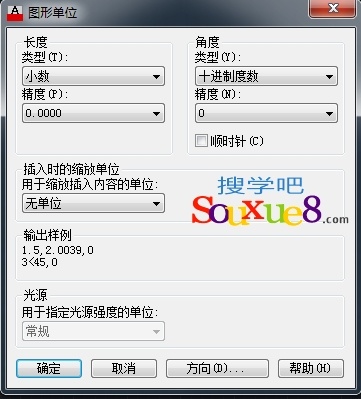
图01
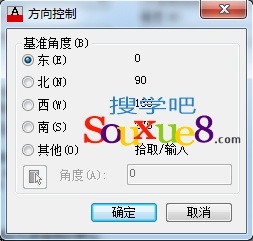
图02
3.设置绘图界限。在命令行输入命令limits,启动绘图界限命令,系统提示如下:
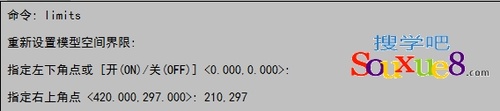
图03
4.使绘图界限充满显示区。单击下拉菜单视图→缩放→全部。
5.设置图形界限检查。在命令行输入limits,启动绘图界限命令,系统提示如下:

图04
6.AutoCAD2013设置字样式。单击文字样式按钮,在弹出的文字样式对话框中进行设置,如图所示。
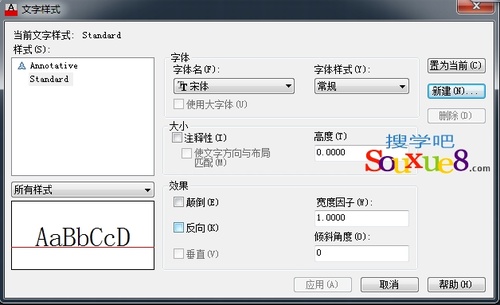
图05
7.设置图层。在图层工具栏中单击图层特性管理器按钮,在图层特性管理器对话框中设置各图层,如图所示。
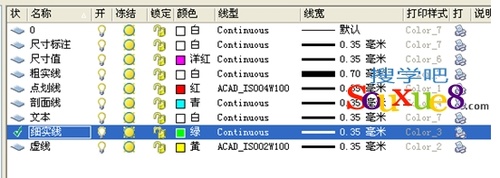
图06
8.然后在绘图窗口中绘制样板图形(过程略),如图所示。

图07
9. 执行命令,在弹出的图形另存为对话框中进行设置,如图所示。
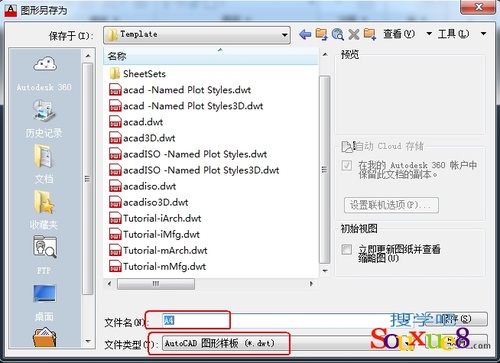
图08
可以看出,已将文件名设为A4,并通过文件类型下拉列表选择了AutoCAD图形样板(*.dwt),单击保存按钮,AutoCAD2013弹出样板选项对话框,如图所示。
在对话框中输入说明后(如果有的话),单击确定按钮,即可完成样板文件的定义。
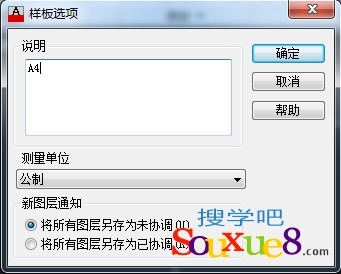
图09
一、cad比例因子是什么意思?
比例因子数值的大小代表单位长度内组成线型的基本单元(线段或点)的重复次数,数值越小表明单位长度内线型单元重得越多,反之越少,如果重复过多时,点画线中的线段过密,看起来可能也象一条实线,但过少时你所画的线中只有线型的一个基本单无线段,因此看起来也是实线。
二、CAD线性比例因子命令是什么?
线性比例因子是:LTS。至于线宽,看看屏幕下方那个状态栏线宽按钮是否是打开,打开才能看到。
cad比例因子也就是我们常说的线型比例因子,这种线型比例因子所有的线型均是由点和线段组成的。例如点画线或虚线。在生成这种线型时,这些组成线型的点和线段是有大小和稀密的(即线段的长短和间隔),就象你画的图有大小一样。当这种具有大小的线型在不同场合显示时,可能会产生不同的视觉效果:在很小的图中虚线看起来就象实线,大图中可能就很正常。因此CAD中就有一个线型比例因子TuLaoShi.com的问题,用以调整不同大小图形中的线型显示比例。如果只需调整一种线型的比例在属性中设置,如要对所有线型进行调整就要使用全局比例因子,一般情况下全局比例因子为1不作调整。
三、Cad比例因子怎么设置修改?(缩放和增大)
1、首先用鼠标点击桌面cad2010软件快捷方式,打开cad2010软件,然后再cad窗口上面点击格式--标注样式,弹出的标准样式窗口上,再标注样式管理器窗口右侧点击修改按钮。如图所示:
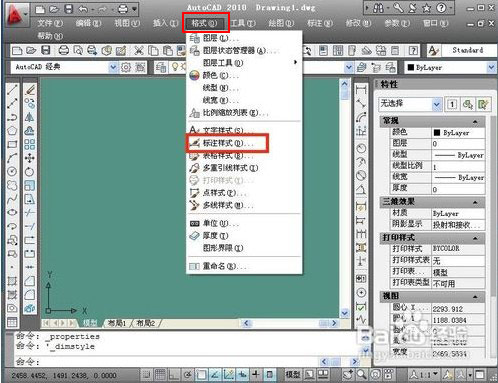
2、在弹出的窗口上切换到主单位,点击主单位以后进入主单位设置窗口,如图所示:
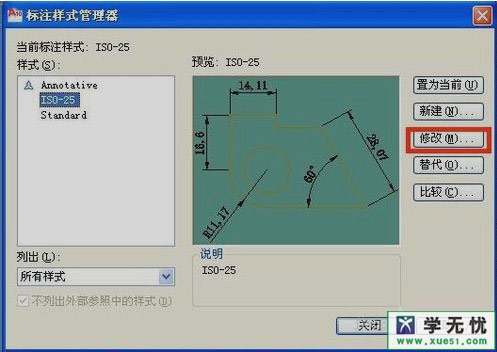
3、再设置窗口上面的测量单位比例下面的比例因子后面输入要设置的数值,数值1则为1:1,数值2为1:2,数值0.5为0.5:1,设置好以后点击确定按钮即可。如图所示:
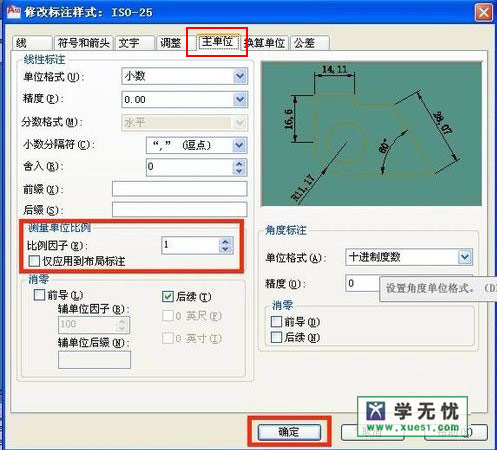
四、比例因子的计算方法:
1:100/1:200=2(意味图形缩小一倍,单位不变) 1:100/1:50=0.5(意味图形放大一倍,单位不变)
1:100/1:25=0.25 1:100/1:20=0.2
往网页中输入特殊字符,需在html代码中加入以&开头的字母组合或以&#开头的数字。例如,版权标志符©即是用©或©表示。下面就是以字母或数字表示的特殊符号大全。
字母编码
数字编码
效果
说明
�- 
没被使用
	
horizontal tab
line feed

没被使用
 
空格
!
!
"
"
"
#
#
(本文来源于图老师网站,更多请访问https://www.tulaoshi.com/cadjc/)
$
$
%
%
&
&
&
'
'
(
(
)
)
*
*
+
+
,
,
-
-
.
.
/
/
0- 9
数字从0到9
:
:
;
;
<
<
=
=
>
>
?
?
@
(本文来源于图老师网站,更多请访问https://www.tulaoshi.com/cadjc/)@
A- Z
大写字母从A到Z
[
[
\
]
]
^
^
_
_
`
`
a-z
小写字母从A到Z
{
{
|
|
}
}
~
~

€- 
没被使用
‚
‚
ƒ
ƒ
„
„
…
†
†
‡
‡
ˆ
ˆ
‰
‰
Š
Š
‹
‹
Œ
Œ
- 
没被使用
‘
‘
’
’
“
”
•
•
–
–
—
˜
˜
™
™
š
š
›
›
œ
œ
- ž
没被使用
Ÿ
Ÿ
 
不换行空格
¡
¡
¢
¢
£
£
¤
¤
¥
¥
¦
¦
§
§
¨
¨
©
©
©
ª
ª
«
«
¬
¬
­
®
®
®
¯
¯
°
°
±
±
²
²
³
³
´
´
µ
µ
¶
¶
·
¸
¸
¹
¹
º
º
»
»
¼
¼
½
½
¾
¾
¿
¿
À
À
À
Á
Á
Á
Â
Â
Â
Ã
Ã
Ã
Ä
Ä
Ä
Å
Å
Å
Æ
Æ
Æ
Ç
Ç
Ç
È
È
È
É
É
É
Ê
Ê
Ê
Ë
Ë
Ë
Ì
Ì
Ì
Í
Í
Í
Î
Î
Î
Ï
Ï
Ï
Ð
Ð
Ð
Ñ
Ñ
Ñ
Ò
Ò
Ò
Ó
Ó
Ó
Ô
Ô
Ô
Õ
Õ
Õ
Ö
Ö
Ö
×
×
Ø
Ø
Ø
Ù
Ù
Ù
Ú
Ú
Ú
Û
Û
Û
Ü
Ü
Ü
Ý
Ý
Ý
Þ
Þ
Þ
ß
ß
ß
à
à
à
á
á
á
â
â
â
ã
ã
ã
ä
ä
ä
å
å
å
æ
æ
æ
ç
ç
ç
è
è
è
é
é
é
ê
ê
ê
ë
ë
ë
ì
ì
ì
í
í
í
î
î
î
ï
ï
ï
ð
ð
ð
ñ
ñ
ñ
ò
ò
ò
ó
ó
ó
ô
ô
ô
õ
õ
õ
ö
ö
ö
÷
÷
ø
ø
ø
ù
ù
ù
ú
ú
ú
û
û
û
ü
ü
ü
ý
ý
ý
þ
þ
þ
ÿ
ÿ
ÿ
’
’
老版本浏览器不支持
“
老版本浏览器不支持
”
来源:https://www.tulaoshi.com/n/20160408/2165672.html
看过《CAD参数化绘图几何约束》的人还看了以下文章 更多>>